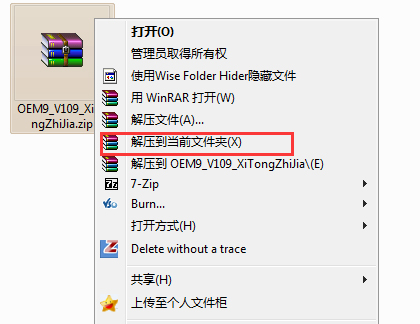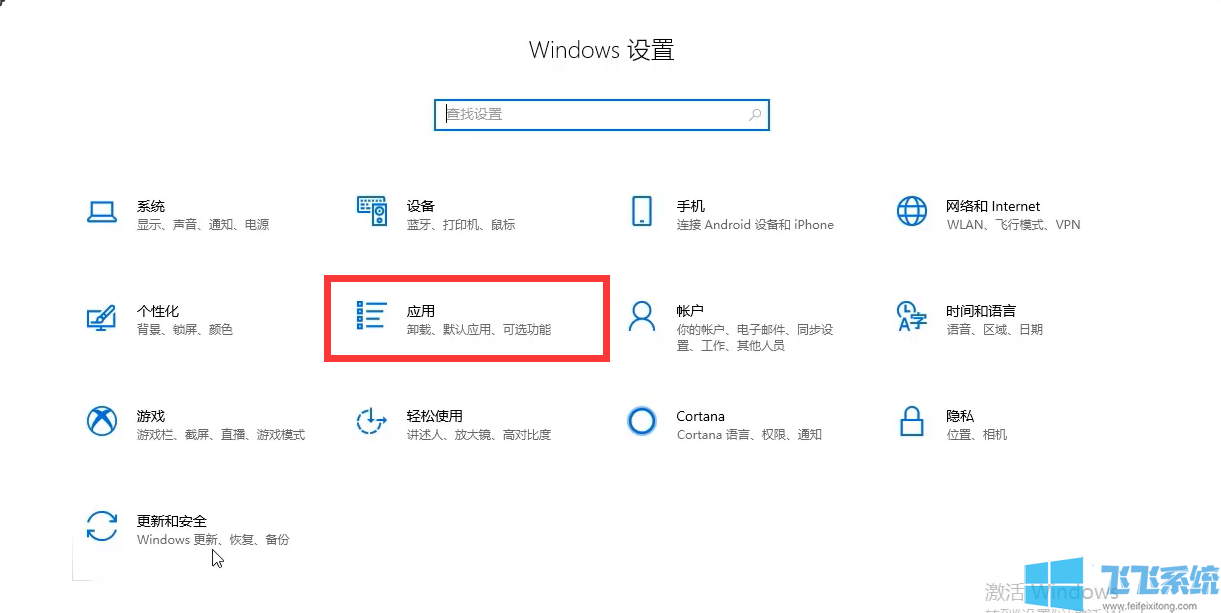- 编辑:飞飞系统
- 时间:2024-06-16
当我们使用Win10系统时,有时需要连接网络共享打印机。但当我们通过网络进行搜索时,却发现找不到打印机设备。下面小编就给大家分享一下Win10找不到共享打印机问题的解决方法。

Win10为什么搜索不到共享打印机?
方法一:
1、打开电脑的“控制面板”界面(开始菜单-Windows系统-控制面板);
2、选择“硬件和声音”下的“添加设备”选项;
3、此时搜索不到。我们点击“我需要的打印机未列出”;
4、选择“使用TCP/IP地址或主机名添加打印机”选项,打印机的IP地址,然后点击下一步;
5. 检测TCP/IP端口并跳转到下一个接口。如果您的打印不特殊,直接点击【下一步】即可;
6、找到后点击下一步,输入打印机名称继续下一步;
7、选择不共享打印机,点击下一步;
8. 提示“您已成功添加XXXX”。添加打印机后单击“完成”。

方法二:
1、下载并运行“LanSee”软件;
2、运行lansee,在软件界面点击“开始”;
3、双击打印机所在主机名将其打开;
4. 将会出现需要添加的共享打印机。双击打开;
5、打开后会提示IP上的XXXX窗口。我们点击“打印机”,勾选“设置为默认打印机”;
6. 至此添加完成。您可以在设备和打印机界面中看到新添加的共享打印机。
以上就是Win10找不到共享打印机问题的解决方法。系统首页有更多关于Win10系统的内容~